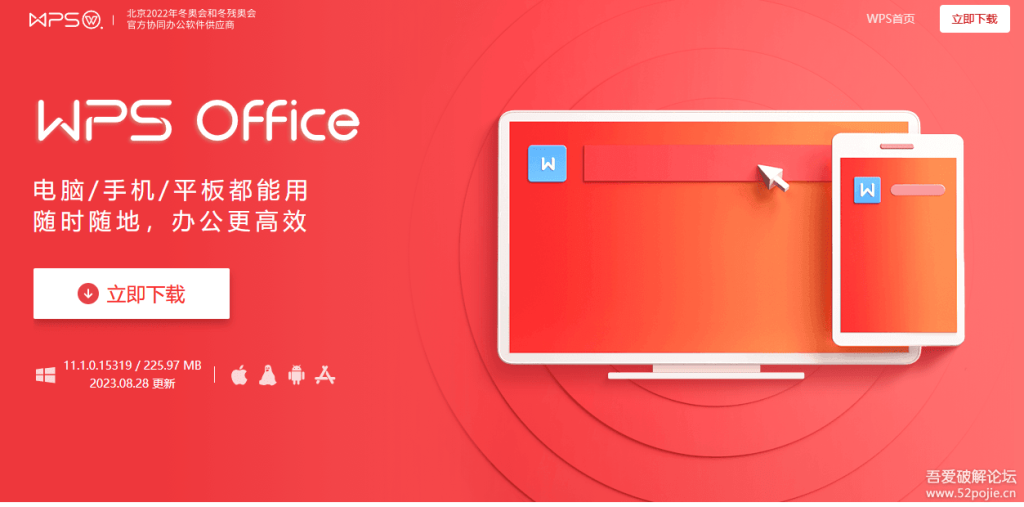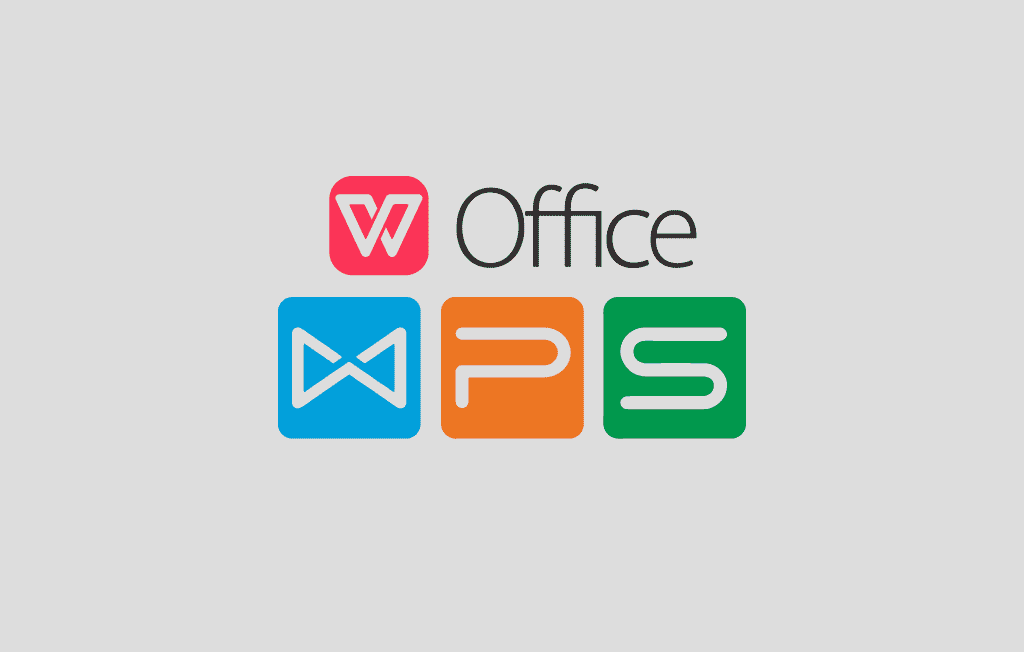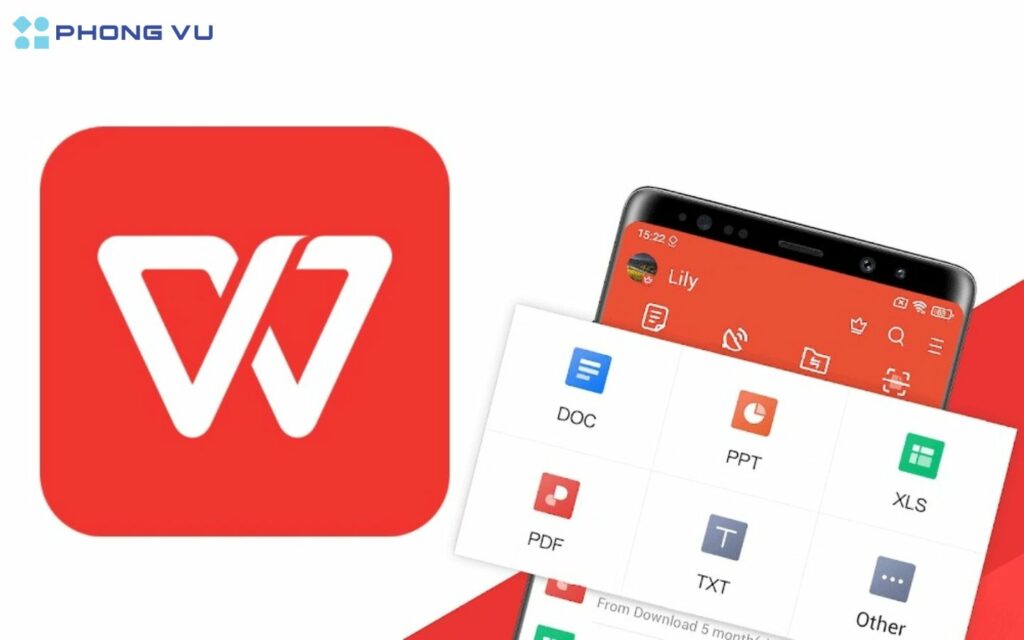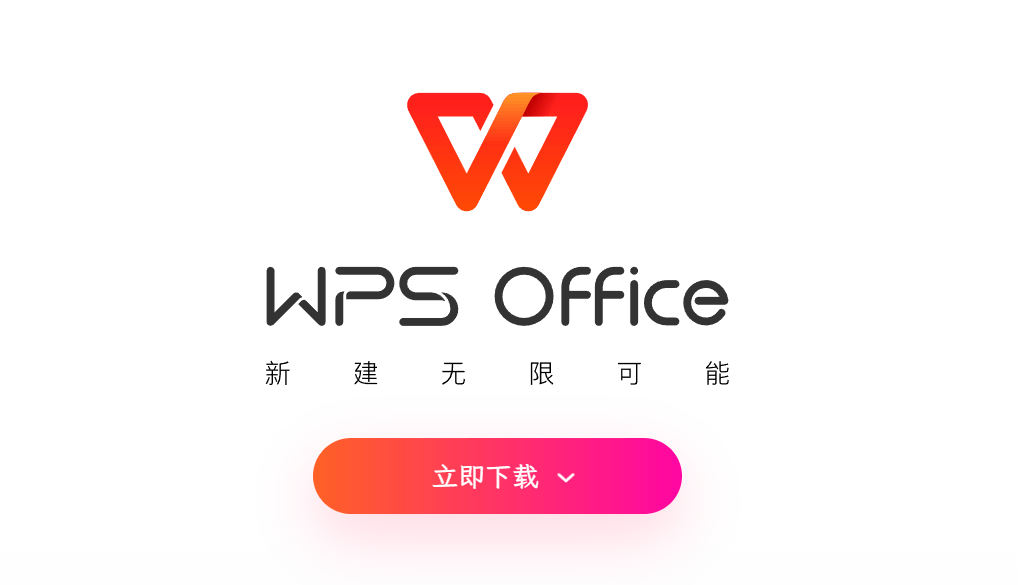WPS Office怎么更新?
2025年04月29日
要更新WPS Office,启动WPS应用并点击界面右上角的“菜单”按钮,选择“帮助”选项中的“检查更新”。如果有可用更新,按照提示下载并安装。也可以访问WPS官网下载最新版本手动安装。确保在更新前备份重要文件。
自动更新WPS Office
如何启用自动更新
- 打开更新设置: 在WPS Office中,点击文件菜单中的“帮助”选项,然后选择“检查更新”。在更新窗口中,你会找到自动更新的选项。
- 启用自动更新: 在“检查更新”界面中,勾选“自动下载并安装更新”。这样设置后,软件会在后台自动检查并应用最新的更新,确保你总是使用最新版本。
- 确认并保存设置: 确保保存你的设置。一旦设置被保存,WPS Office将会自动检查更新,并在更新可用时自动下载和安装,无需用户进一步干预。
自动更新的好处与限制
- 好处:持续的软件优化和安全:自动更新确保你的WPS Office总是运行最新版本,包括最新的功能改进和安全补丁。这种自动化方式增强了软件的稳定性和安全性,帮助抵御潜在的安全威胁。
- 好处:节省时间:自动更新省去了手动检查和安装更新的麻烦,使你可以专注于使用软件的主要功能,提高工作效率。这对于经常使用WPS Office处理重要文档的用户来说,是一个重要的便利。
- 限制:可能的中断和兼容性问题:尽管自动更新带来许多便利,但它也可能在不便的时间自动安装更新,有时可能导致工作中断。此外,新版本有时可能引入与现有系统或文件不兼容的问题,这可能需要用户在更新后进行额外的调整或修复。
手动检查WPS Office更新
步骤介绍
- 打开WPS Office: 首先,启动你的WPS Office应用程序。确保你已经关闭了所有正在运行的文档,以避免在更新过程中出现数据丢失。
- 访问帮助菜单: 在WPS Office的主界面上,找到并点击“菜单”按钮,通常位于窗口的左上角。在下拉菜单中选择“帮助”选项。
- 检查更新: 在“帮助”菜单下,选择“检查更新”选项。这将连接到WPS的服务器并查询是否有新的更新可用。如果发现新版本,会显示更新的详细信息和下载选项。
解决手动更新中的常见问题
- 更新不显示: 如果在尝试检查更新时没有反应或更新不显示,确保你的互联网连接是活跃的,并且没有任何防火墙或安全软件阻止WPS Office访问网络。
- 下载失败: 如果更新下载失败,尝试重新启动你的计算机和WPS Office,然后再次尝试更新过程。此外,也可以直接访问WPS Office官方网站,手动下载更新文件。
- 安装问题: 在更新安装过程中遇到错误时,可能需要以管理员身份运行WPS Office或安装程序。右键点击安装文件,选择“以管理员身份运行”,然后按照屏幕上的指示完成安装。
下载并安装WPS Office最新版本
从官网下载最新版本
- 访问WPS官方网站: 打开浏览器,输入WPS Office的官方网站地址或通过搜索引擎搜索“WPS Office官方下载”。确保访问的是官方真实网站以避免下载到假冒软件。
- 选择合适的版本: 在官网上,WPS Office提供了多种版本,包括个人版、专业版以及免费版。根据你的需求选择合适的版本。官网通常还会标明每个版本的特点和适用群体,帮助用户做出选择。
- 下载安装文件: 点击所选版本的下载链接,下载相应的安装文件。官方网站通常会提供适用于不同操作系统的版本,如Windows、Mac或Linux。选择与你操作系统相匹配的文件进行下载。
安装下载的更新文件
- 打开下载的安装文件: 下载完成后,找到下载的文件,通常保存在计算机的“下载”文件夹中。双击安装文件开始安装过程。
- 运行安装向导: 安装时,安装向导会引导你完成安装过程。你可以选择“快速安装”以接受默认设置,或选择“自定义安装”来选择安装路径、安装组件等高级选项。
- 完成安装并启动软件: 跟随安装向导的指示完成安装。安装完成后,通常会有一个选项允许你立即启动WPS Office。验证安装是否成功,可以尝试打开软件并检查其基本功能是否正常运行。
备份WPS Office数据
如何备份WPS文档和设置
- 使用WPS内置功能备份文档: WPS Office提供了内置的备份功能,允许用户自动或手动备份正在编辑的文档。进入“文件”菜单,选择“工具”中的“选项”,在“保存”选项卡中设置文档的自动备份间隔时间。这样可以确保文档在编辑过程中的各个版本都被保存下来。
- 备份用户自定义设置: WPS Office允许用户自定义许多设置,如快捷键、模板和工具栏配置。要备份这些设置,可以在“文件”菜单下选择“导出个人设置”。这将生成一个文件,包含所有自定义的配置,可以保存到安全的位置。
- 利用外部存储备份: 为了提高数据安全性,建议将WPS文档和设置的备份保存到外部存储设备,如USB驱动器、外部硬盘或云存储服务。这样即使本地计算机遇到问题,数据也可以安全无损。
恢复备份数据的方法
- 恢复文档: 如果需要恢复之前备份的文档,只需访问保存备份的位置,找到备份文件,并直接用WPS Office打开它。如果是自动备份文件,可能需要在WPS的“文件”菜单中选择“版本”来查看和恢复旧版本。
- 导入个人设置: 若需要恢复之前导出的个人设置,可以在WPS Office中选择“文件”菜单下的“导入个人设置”。通过指向之前导出的设置文件,所有自定义的配置将被重新应用到WPS Office中。
- 使用云服务恢复: 如果你使用云存储服务备份了文件,如Dropbox、Google Drive或OneDrive,可以直接从这些服务中下载备份的文件。登录云服务账户,导航至存储的备份文件,下载并使用WPS Office打开。
优化WPS Office性能
在更新后调整设置
- 重新配置偏好设置: 更新WPS Office后,一些偏好设置可能会重置。检查并重新配置这些设置,如默认字体、自动保存间隔和启动选项,以确保它们符合你的工作习惯。
- 禁用不需要的插件和宏: WPS Office允许使用插件和宏来扩展功能,但这些也可能降低性能。评估并禁用那些不常用的插件和宏,特别是在更新后,以优化启动时间和运行速度。
- 调整高级图形设置: 如果你使用WPS Office进行图形密集的任务,如制作演示文稿或处理大型图表,考虑调整图形硬件加速的设置。这可以在“选项”中找到,并根据你的硬件配置进行优化。
清理无用缓存文件
- 使用WPS内置清理工具: WPS Office提供了内置的清理功能,可以从软件内部直接访问。这个工具可以帮助清理临时文件、历史记录和其他不再需要的数据,释放系统资源。
- 手动清理临时文件夹: 对于更深入的清理,可以手动访问WPS Office的临时文件夹。这通常位于操作系统的临时文件目录下。删除这些文件可以回收空间,提高系统性能。
- 定期进行磁盘整理: 对包含WPS Office文件的硬盘进行定期磁盘整理。这有助于优化文件存储结构,加快文件访问速度。在Windows中,可以使用“磁盘整理”工具来执行这一任务。
WPS Office自动更新功能在哪里设置?
在WPS Office中,点击“菜单”按钮,选择“帮助”选项,然后点击“检查更新”。在这里,你可以选择“自动更新”选项来启用或禁用自动更新功能。
如果WPS Office更新失败怎么办?
更新失败时,首先确保你的网络连接是稳定的。然后,尝试重启WPS Office或你的计算机来清除可能影响更新过程的临时文件。如果这些方法不起作用,可以直接从WPS官方网站下载最新版本的安装包,手动安装更新。
WPS Office更新后,原有的文档和设置会丢失吗?
通常,更新WPS Office不会影响你保存的文档或个人设置。然而,建议在进行任何软件更新之前备份重要文件和设置,以防万一更新过程中出现问题。
上一篇: 国际版WPS如何汉化?
最新文章
在这个信息爆炸的时代,职场竞争日益激烈,提升个人能力成为...
随着科技的飞速发展,教育行业正面临着前所未有的变革。在这...
随着信息技术的飞速发展,办公软件已经成为我们日常生活中不...
随着信息技术的飞速发展,办公软件已经成为我们日常工作中不...
随着科技的飞速发展,教育行业也在不断变革。在这个信息化时...
随着信息技术的飞速发展,办公软件已经成为人们日常工作、学...